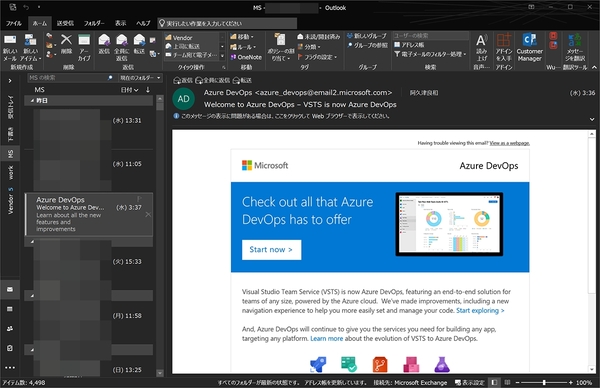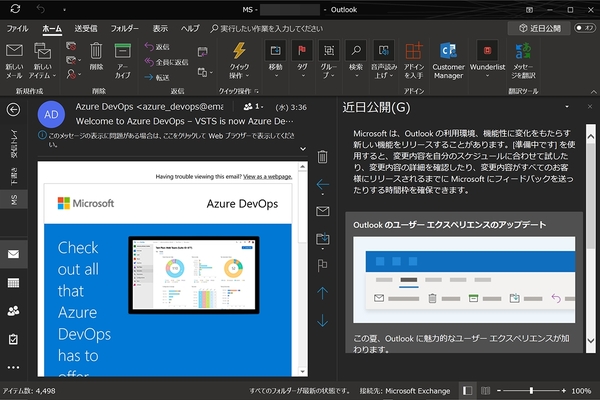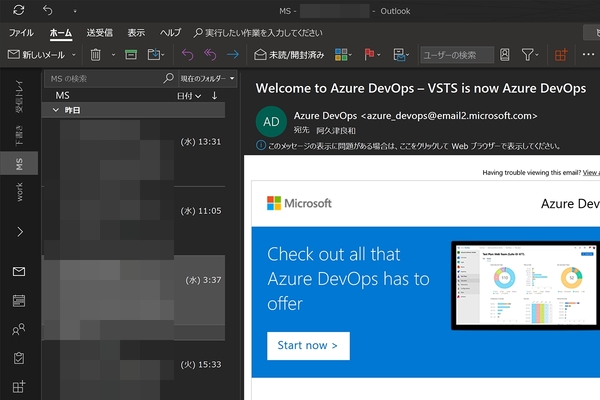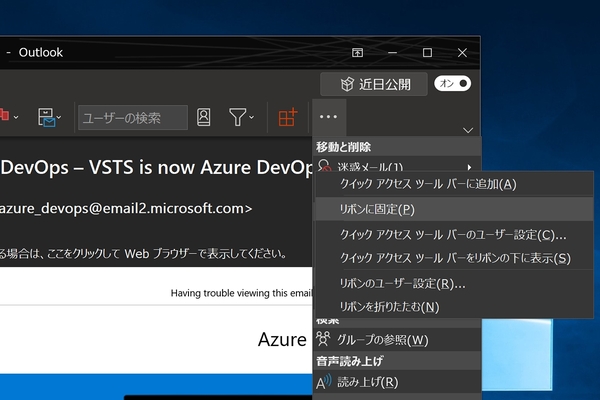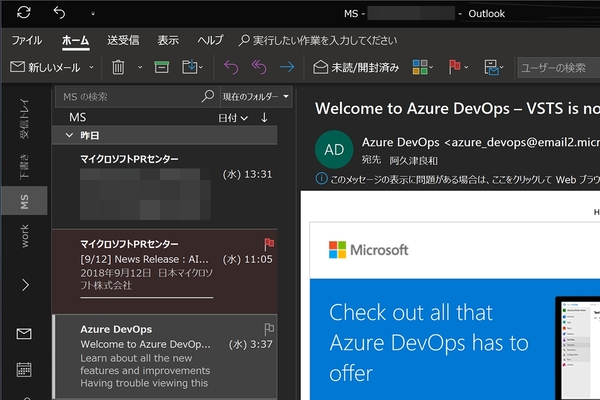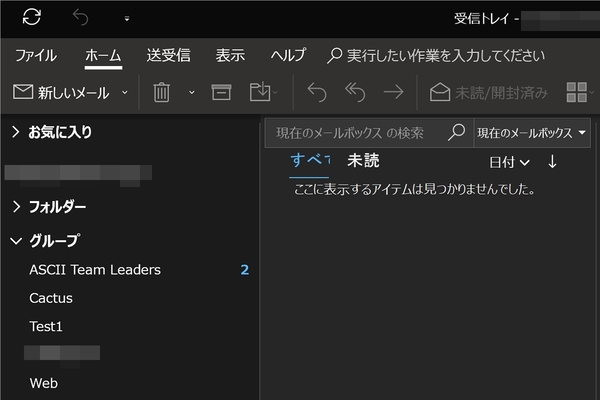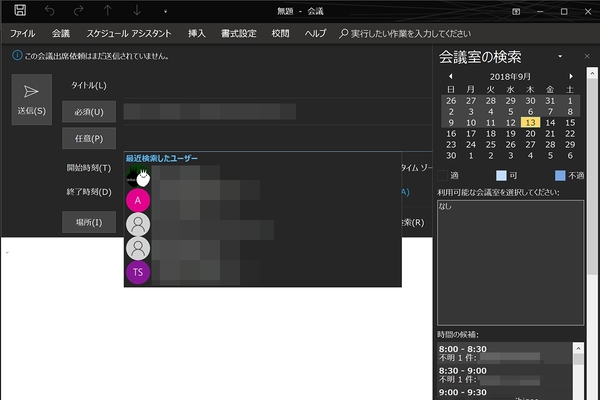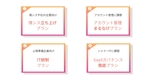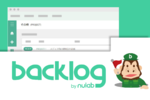仕事に差がつく!阿久津良和「Office 365のスゴ技」 第47回
シンプル化、モダン化で使い勝手が向上
これからOutlookに順次追加される新機能を先に知っておこう
2018年10月01日 10時30分更新
本連載は、マイクロソフトのSaaS型デスクトップ&Webアプリケーション「Office 365」について、仕事の生産性を高める便利機能や新機能、チームコラボレーションを促進する使い方などのTipsを紹介する。

Office 365を使いこなして仕事を早く終わらせたい皆様にお届けする本連載。今回は今後展開予定の新しいOutlookに注目する。
Outlookがモダン化で使い勝手が向上
MicrosoftはOutlookの機能的な見直しを予定している。米国時間2018年9月4日の公式ブログでは、Office Insiderプログラム参加環境、および月次チャンネル(対象限定)を選択中の環境に対して、新たなOutlookを展開すると発表した。
この変更は2018年6月に発表済みだが、筆者が確認した限りでは、月次チャンネル(対象限定)は更新されず、Office Insiderに参加中のPCのみ新たなOutlookが展開されている。
これらの更新は今後、月次チャンネル、そして半期チャネルと展開されるため、早めに従来版との相違点を知っておいて損はないだろう。今回は新たなOutlookに加わる機能をかいつまんで紹介しよう。
上図で示したようにリボンのデザインは変更しているものの、この配置を冗長と考えるMicrosoftは、「シンプルリボン」を導入する。本稿と合わせてYouTubeの動画をご視聴頂くと、よりシンプルなリボンが並ぶことがお分かり頂けるだろう。もちろん従来のリボンに戻すことも、不用なリボンを取り除くことも可能。Outlookユーザーはメールや会議など、本来目にするべき箇所へ集中できるだろう。
そのメールに関しても細かな変更が加わる。メール送信者の太字化やフラグを立てたメッセージは背景色を追加することで、Microsoftは「重要なメッセージにフォーカスしやすくなる」と語る。メールのプレビューウィンドウもヘッダーもシンプル化。返信ボタンや承認ボタンなども文脈に合わせて配置を変更するという。
また、フォルダーウィンドウもOffice 365グループを活用しやすくするため、配置を変更する。会議出席依頼を出す際の手間を省くため、リクエスト相手や追加メンバーの選択を容易にし、会議場所の指定もプルダウンリストから選択可能となるようだ。
Office 365とは直接関係ないが、Web上の個人用Outlookも同様の改良が加わることを鑑みると、MicrosoftはOutlookを核としたメールコミュニケーションの見直しを図っているのだろう。ビジネスコミュニケーションツールは、電話・FAXからメール、そしてMicrosoft TeamsやSlackに代表されるチームコミュニケーションツールへと時流が移り変わっている。だが、多くの場面でメールを利用するシーンが残っているのが現状だ。最近は改善がとどまっているOutlook.com(OWA - Outlook Web Access)と合わせて、メール環境の進化をMicrosoftには期待したい。

この連載の記事
-
第100回
Team Leaders
Office 365の更新チャネル名が“また”変更へ -
第99回
Team Leaders
今さら聞けないMicrosoft Teamsの便利な機能 -
第98回
Team Leaders
進化するMicrosoft Teams――2020年4月に追加された新機能を紹介 -
第97回
Team Leaders
SlackからTeamsを呼び出すアドオン、Teamsのカスタム背景画像を試す -
第96回
Team Leaders
WSLでWord文書ファイルをテキスト化する -
第95回
Team Leaders
中堅中小企業向けOffice 365もMicrosoft 365へ -
第94回
Team Leaders
共有メールボックスでOutlookのメール容量を2倍に -
第93回
Team Leaders
見送られたMicrosoft SearchでのBingの強制利用 -
第92回
Team Leaders
外部との仕事がはかどるOneDrive for Businessの「ファイル要求」 -
第91回
Team Leaders
Office 365でシンプルなタイトルバーを復活させる -
第90回
Team Leaders
Excelの新自動化ソリューション「Office Scripts」プレビュー版が登場 - この連載の一覧へ